PDF(Portable Document Format的简称)译为“便携式文档格式”,是Adobe公司为了进行文件交换所开发出的一种文件格式。PDF文件是一种基于传统文件格式(如txt、doc、xls等格式)之上的新型文件格式,能更加鲜明、准确、直观地表达文件内容。用PDF格式制作的文件比其他格式的文件更加具有阅读效果,可以更加逼真地展现原文件的效果;其次,PDF文件的显示大小可以进行任意调节,通过相应的转换工具还可以进行文件的内容编辑和保存等操作,给各界用户提供了更加便捷、个性化的文件使用方式。
另外,PDF文件具有许多其他电子文件格式没有的优点,它能将文字、字型、格式、颜色,以及独立于设备和分辨率的图形图像等封装在一个文件里,该格式文件还可以包含超文本链接、声音和动态影像等电子信息;此外,它还支持特长文件,且集成度和安全可靠性都较高,从而使得PDF文件比大多数通用文件的体积要小很多,易于传输与储存,适合多处理器系统的工作,因此很多人都将PDF作为保存文档的首选格式。
而图片则包括jpg、bmp、tiff、psd、gif、png等多种格式,这些不同格式的图片在传输中非常容易出现图像模糊、失真和内容丢失等问题。这个时候将图片转为PDF格式,才能保证在不同平台上的图片内容的完整性。
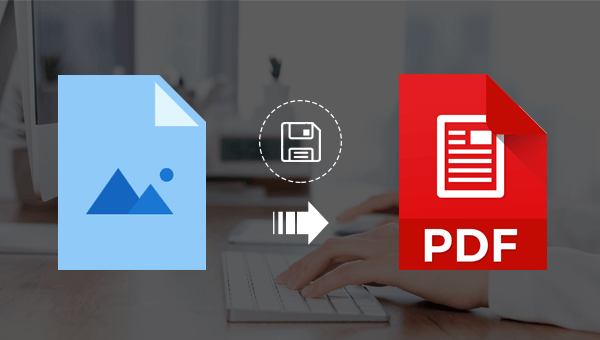
Mac系统中自带的“预览”是一款强大的看图、修图、改图软件,不但可以轻松将图片转换为PDF格式文件,还能对PDF 文件进行阅读与编辑的操作。“Mac预览”不但拥有裁切PDF、填写、签名、注解、复制 PDF 内文字与图片等功能,而且还支持TIFF、PNG、JPEG、GIF、BMP 等其他主要格式文件的浏览与编辑,同时也支持PhotoShop等专业图像处理软件、Office 等专业文书处理软件所产生的特殊文件格式。
在Mac中要将图片转换为PDF文件非常简单。下面三个步骤就可以轻松搞定:
步骤1:右键点击需要转换的图片,在“打开方式”中选择“预览”,进入操作页面。
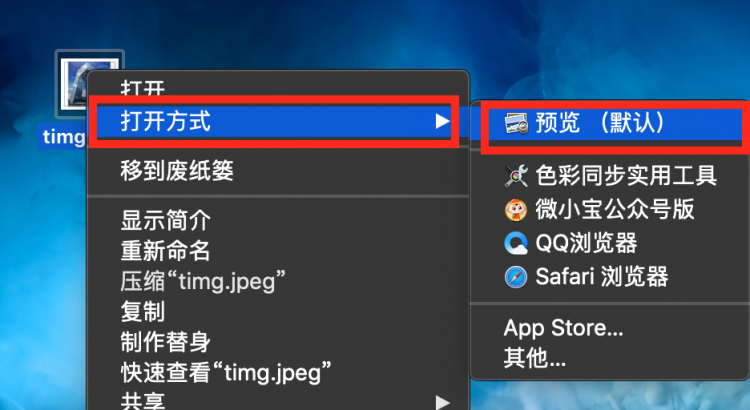
步骤2:进入操作页面后,点击左上角的“文件”,然后选中“导出为PDF”
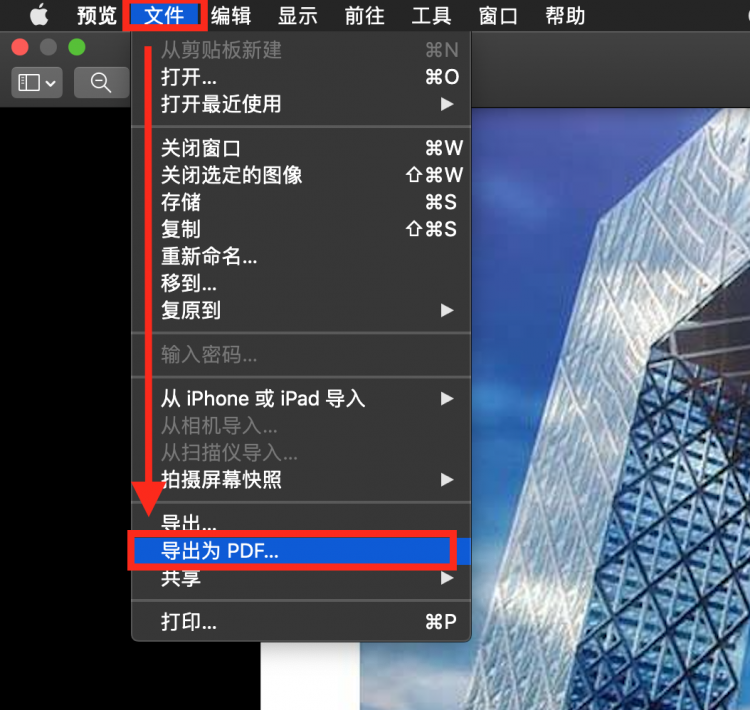
步骤3:在弹框中选择需要保存的名称和想要保存的位置,然后点击“存储”即可。
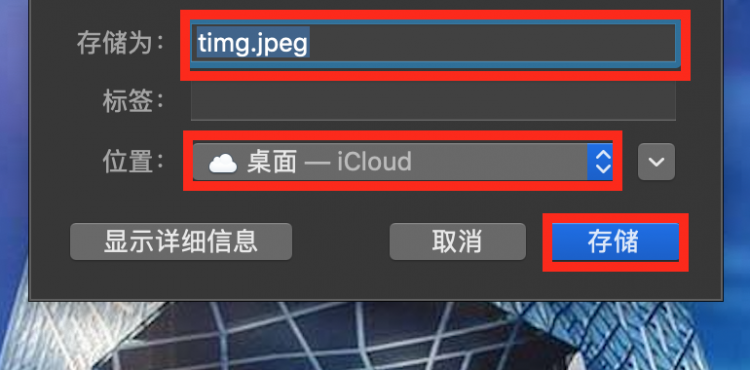
都叫兽™PDF转换器是一款操作极为简单的集多种功能于一身的专业PDF转换软件。功能强大的都叫兽™PDF转换器可以将PDF格式文件转换为Word、Excel、PowerPoint、Image、HTML、TXT等常见格式文件,除此之外,它还拥有修复损坏文件、优化大文件加载时长、实现多页面文件的分割、合并PDF、调整文件的显示角度、加密/解密PDF文件、给专属文件添加多形式水印等多种个性化的编辑操作功能。
都叫兽™PDF转换器 - 多功能的PDF转换工具 (100页免费)

多种转换 Word/Excel/PPT/Text/Image/Html/Epub
多种编辑功能 加密/解密/分割/合并/水印等。
支持OCR 从扫描的 PDF、图像和嵌入字体中提取文本
编辑/转换速度快 可同时快速编辑/转换多个文件。
支持新旧Windows Windows 11/10/8/8.1/Vista/7/XP/2K
多种转换 Word/Excel/PPT/Text/Image...
支持OCR 从扫描的 PDF、图像和嵌入字体中提取文本
支持新旧Windows Windows 11/10/8/8....
而就转换图片为PDF文件而言,操作起来还是比较简单的,通过以下三个步骤就可以完成:
步骤1:下载并安装都叫兽™PDF转换器,之后运行软件。主页面会出现两个功能模块,即“PDF工具集”和“转换PDF”(其中“PDF工具集”可以修复损坏文件、优化大文件加载时长、分割多页面文件、将多个文件合并成指定页面、调整文件的显示角度、加密/解密PDF文件、给专属文件添加多形式水印等功能;而“转换PDF”则可以将PDF格式转换成其他常用格式)。此处点击“PDF工具集”进入页面。
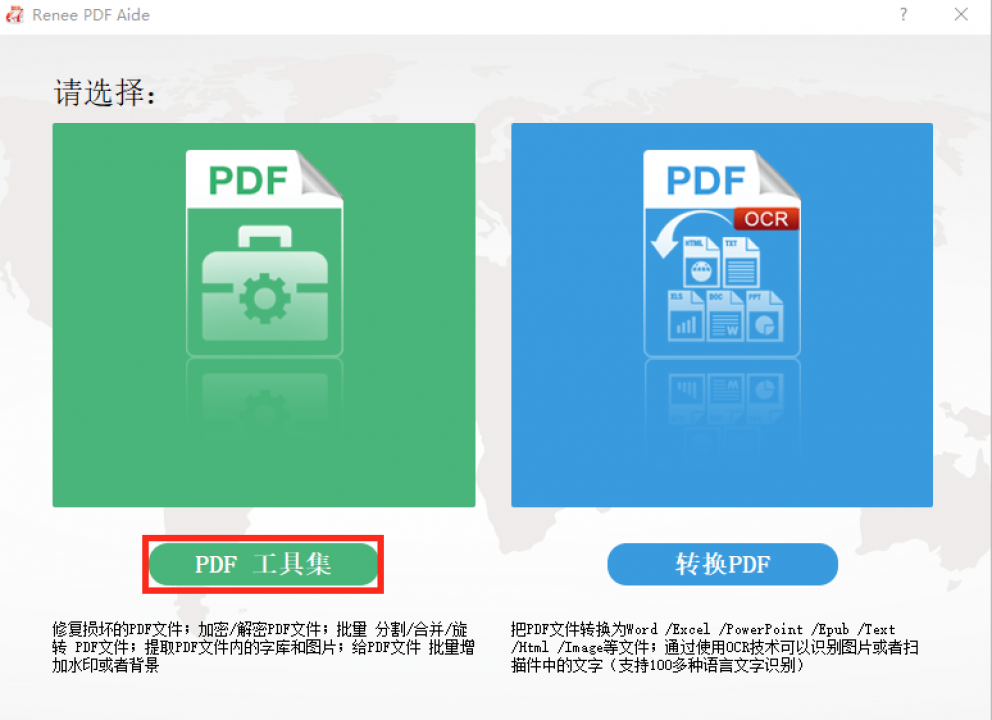
步骤2:进入操作页面后,在顶部功能菜单栏里选择“图片转PDF”选项后,点击“添加文件”以选取需要转换的图片。
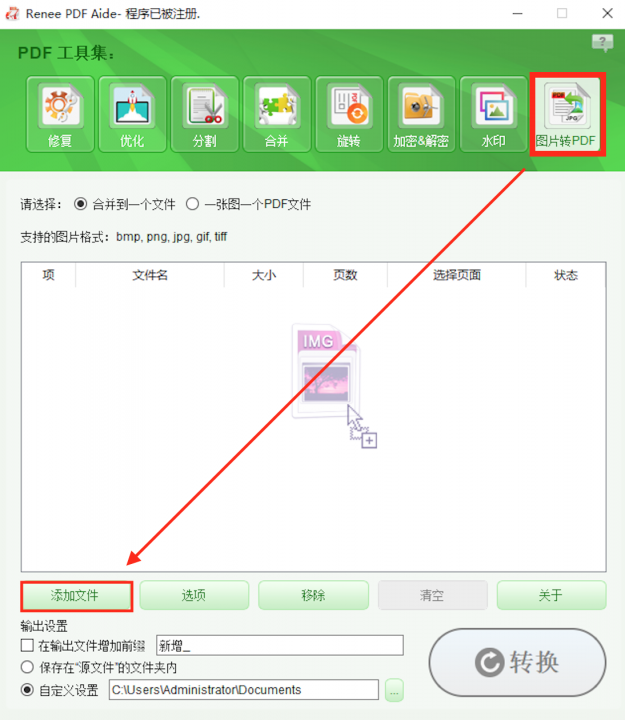
步骤3:导入需要转换的图片后,可选择“合并到一个文件”或者“一张图一个PDF文件”,当不需要转换导入的文件时,您还可以直接通过“移除”、“清空”等功能按钮进行批量操作。最后,在“输出设置”中设置保存文件的位置后,点击右侧的“转换”按钮即可实现格式的快速转换。
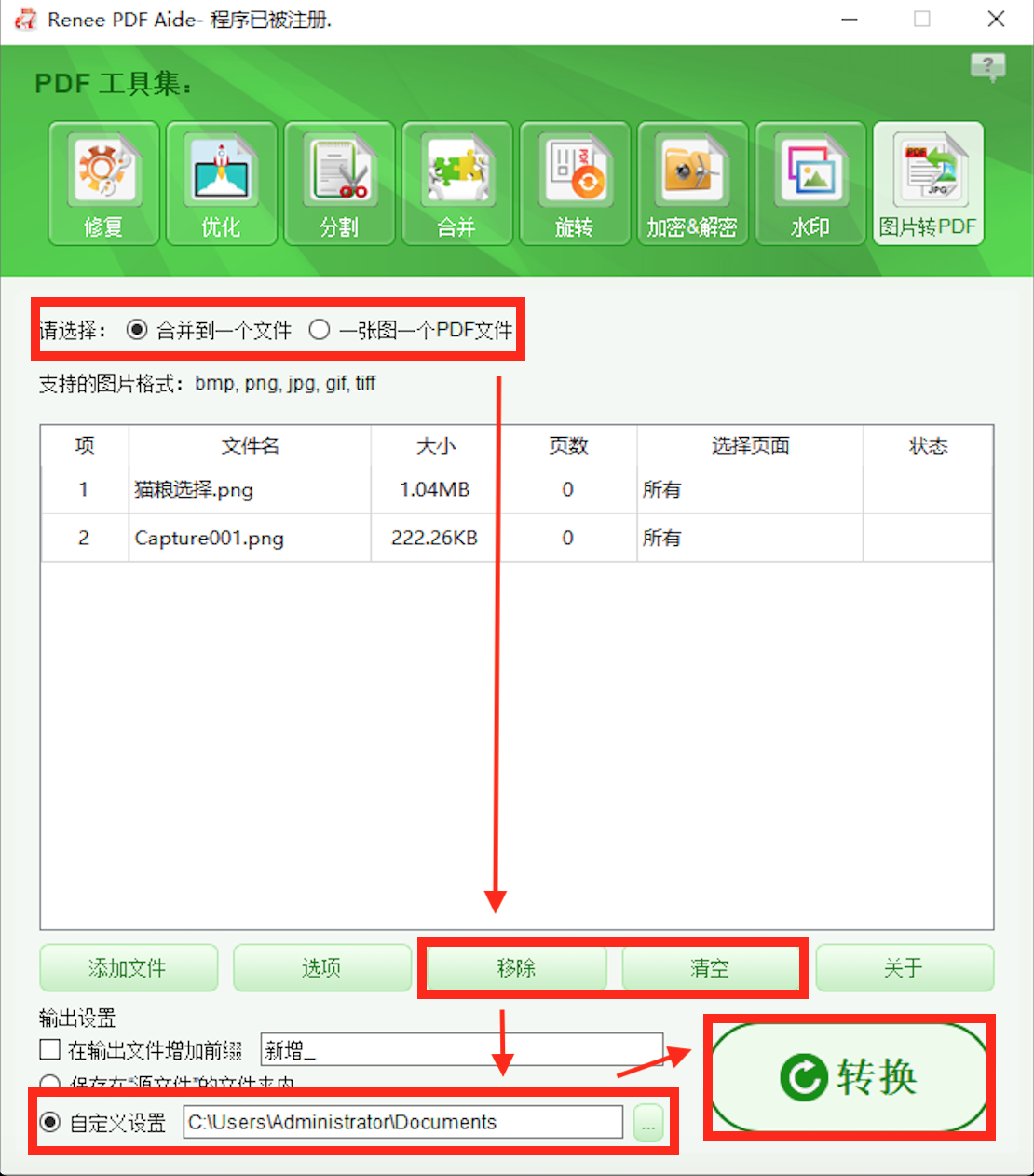
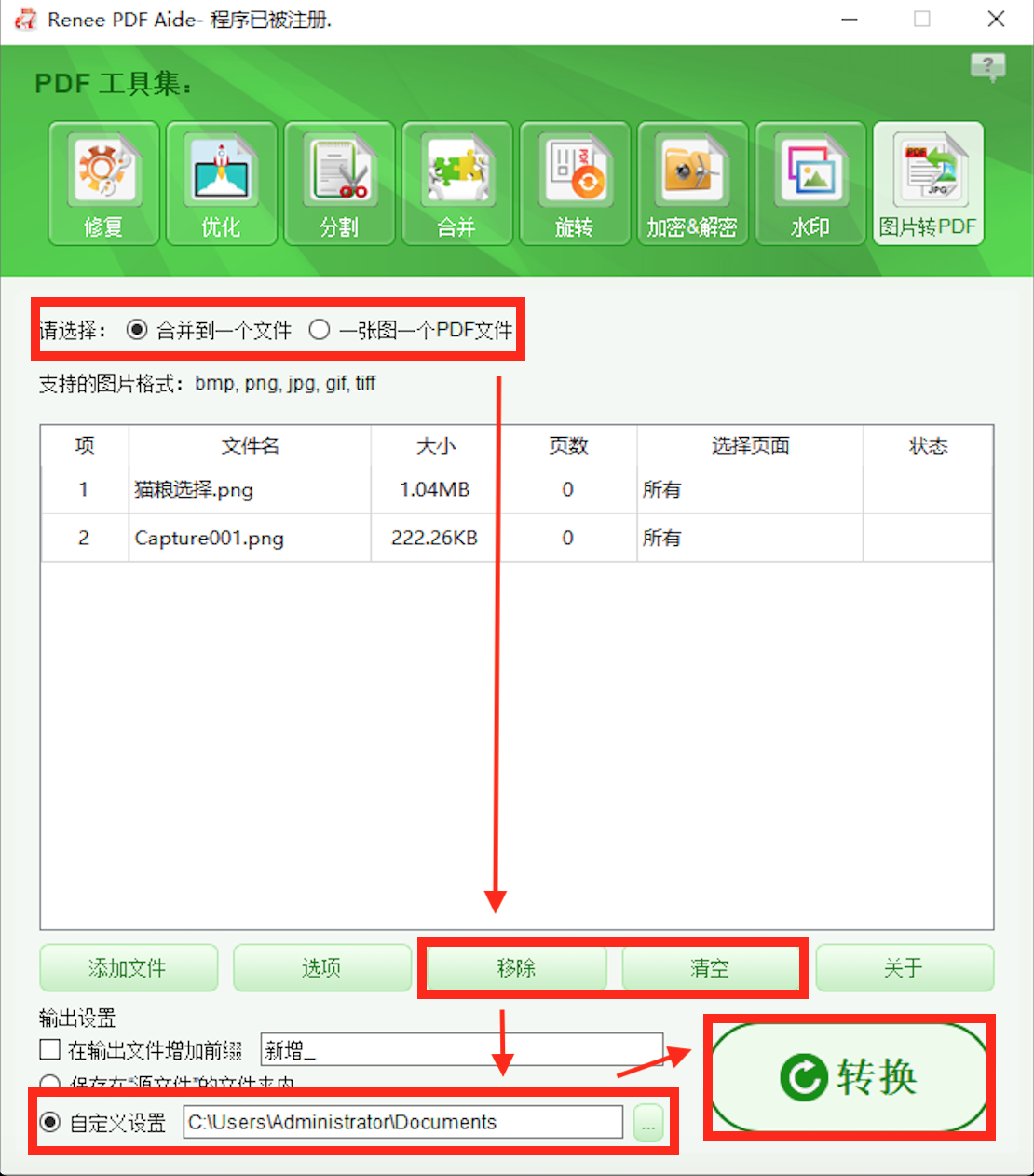
Tips【合并到一个文件】:将所有添加的图片生成到一个PDF文件中;
【一张图一个PDF文件】:将所有添加的图片分别生成PDF文件,一张图片生成一个PDF文件。
【一张图一个PDF文件】:将所有添加的图片分别生成PDF文件,一张图片生成一个PDF文件。
以上是使用都叫兽™PDF转换器将图片转换成PDF格式的相应操作步骤,如果还需要将转换好的PDF文件转换成其他格式,也可以通过此软件进行相应的操作。回到软件首页,选择“转换PDF”选项进行后续的操作即可。具体操作步骤如下:
步骤1:在都叫兽™PDF转换器的首页选择“转换PDF”,进入操作页面。
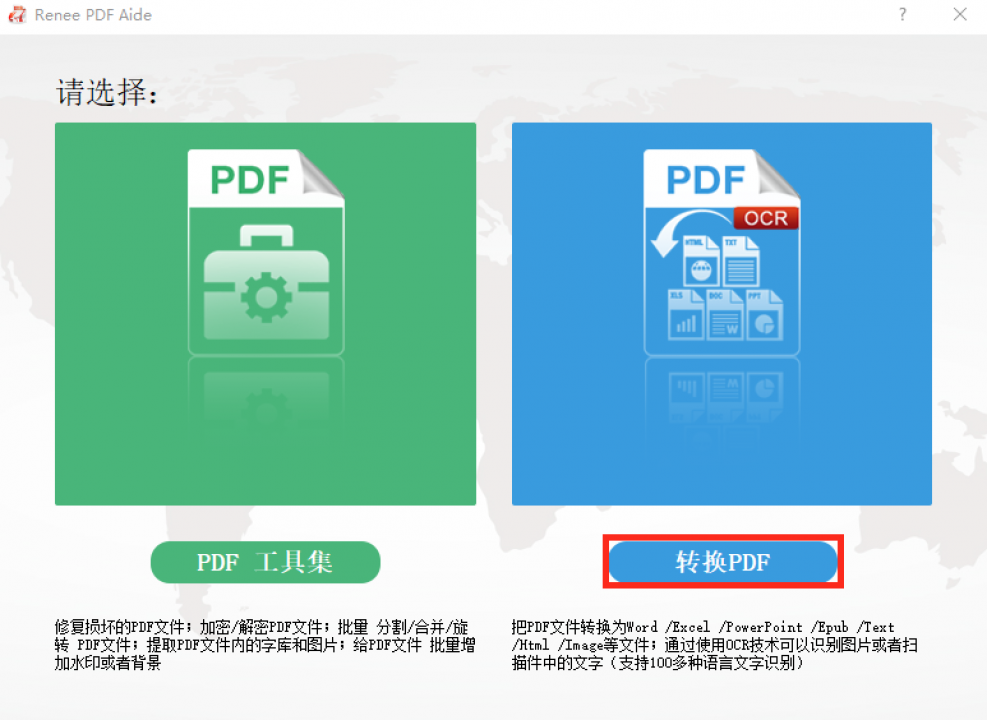
步骤2:进入操作页面后,可以选择将PDF文件转换为Word、Excel、PowerPoint、Image、HTML、TXT等常见的格式文件(此处以转换为Image为例)。之后通过“添加文件”按钮将需要转换格式的文件导入到都叫兽™PDF转换器当中。
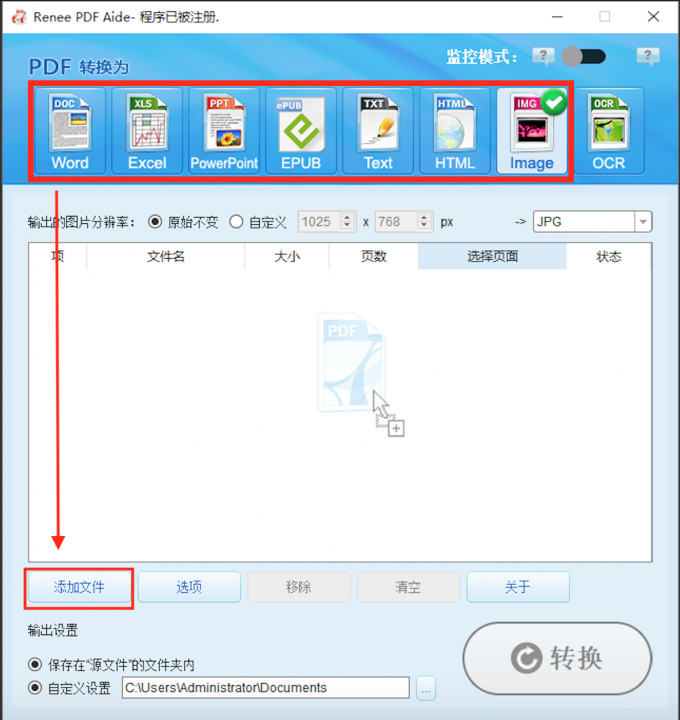
步骤3:文件导入成功后,可设置输出图片的格式和分辨率,最后在 “输出设置”中设置保存文件的位置后,点击右侧的“转换”按钮即可实现格式的快速转换。
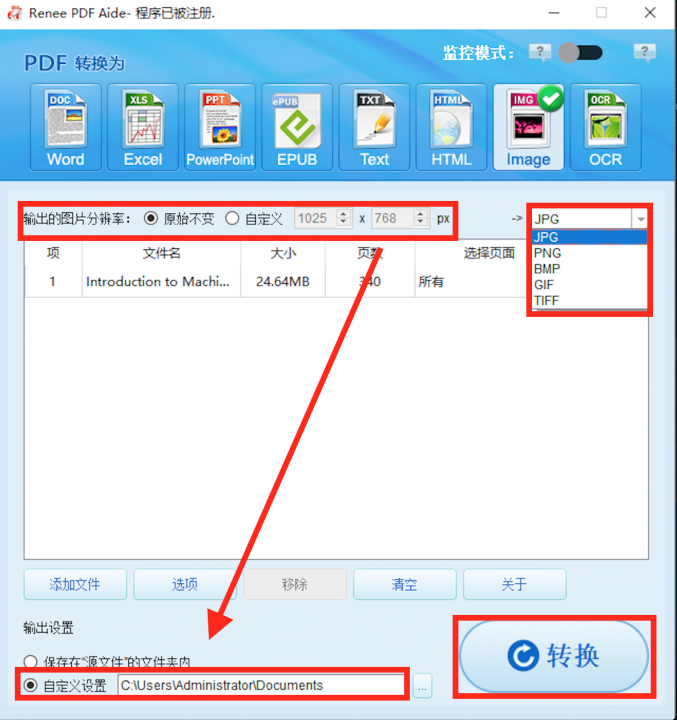
以上就是通过使用都叫兽™PDF转换器将图片转换成PDF格式文件,以及如何使用该软件将PDF格式文件转换成其他格式文件的相应操作步骤。当然,除了使用都叫兽™PDF转换器之外,您还可以使用Word文档将图片保存为PDF文件。
关于Word文档,相信不需要过多的赘述,和PDF一样是日常办公生活最常见的格式文件之一,Word文档提供了强大的文字、图形、图像、声音、动画编辑和图形制作,设计艺术字,编写数学公式等功能。方便用户创建和管理各种具有专业水平的信函、备忘录、报告、公文等文件。
使用Word文档将图片保存为PDF文件,操作起来也非常方便,具体步骤如下:
步骤1:打开Word,新建一张空白页面,在“页面布局”中,页边距设置把页边距都设置成0,以确保在生成的PDF文件中没有空白区域,然后点击“确定”。
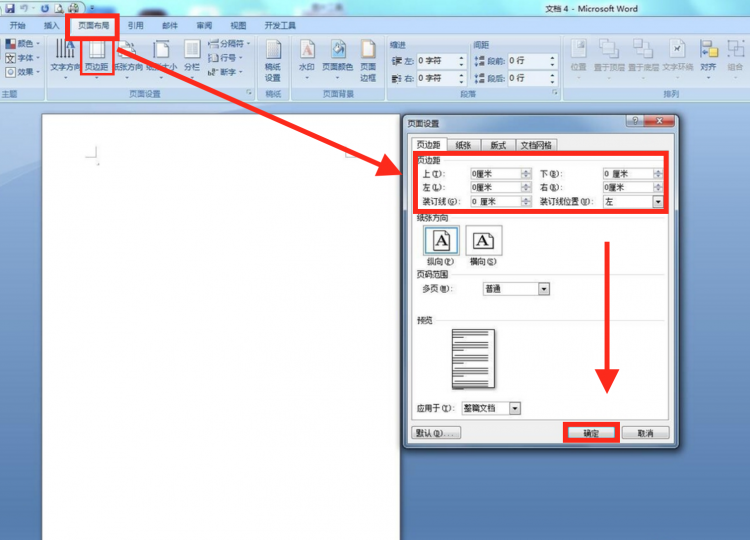
步骤2:点击确认后,会弹出如下弹框,点击“忽略”,进入下一界面。
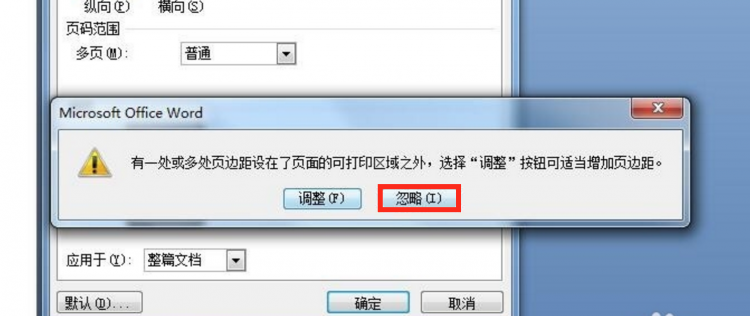
步骤3:随后插入需要操作的一张或多张图片。
步骤4:点击左上角圆形图标选择“另存为”中的“PDF或XPS”即可。
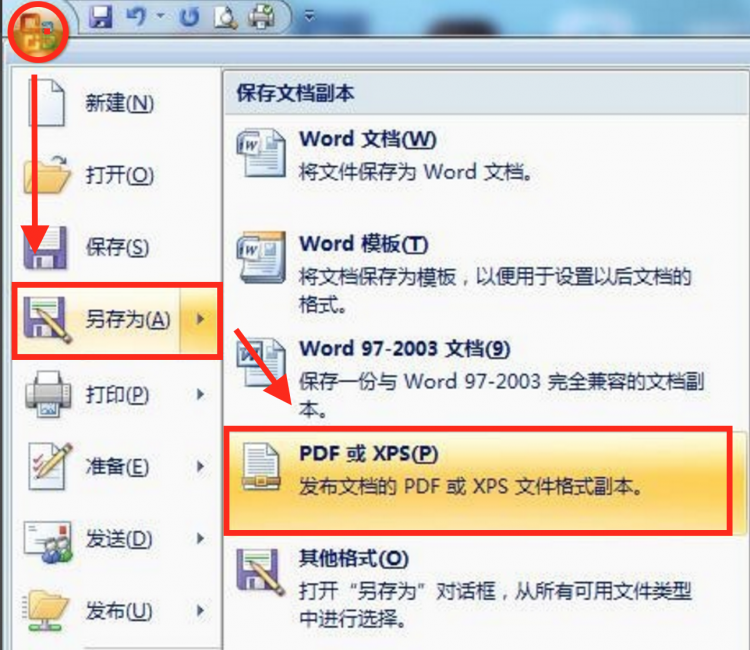
本文分别介绍了在Mac系统和Windows系统中将图片转换为PDF格式文件的相关操作及步骤,如果用Mac系统,就直接使用自带的预览功能操作是最方便快捷的;而针对Windows系统来说,不难看出,使用都叫兽™PDF转换器进行操作显然更加方便,而且这一软件的功能比较齐全,不但可以实现图片和PDF的格式互转,而且操作起来也比较简单,基本能满足不论新手或老手的各种需求。当然,使用Word来操作也是不错的选项,用户可以根据个人的实际需求和使用习惯进行选择。




 粤公网安备 44070302000281号
粤公网安备 44070302000281号
